Mesto |
Ime |
Značilnost v oceni |
| 1 | Kamera z zaslonom 4.0 | Preprost in večnamenski program za vsakogar |
| 2 | Camtasia 2019 | Ustvarjanje izvedljive video datoteke |
| 3 | Movavi Screen Recorder Studio | Najmočnejša programska oprema za snemanje in urejanje |
| 4 | OBS Studio | Brezplačni program za pretakanje |
| 5 | Ezvid | Glasovni posnetek besedila s programom |
| 6 | bandicam | Brez omejitev glede trajanja snemanja |
| 7 | Fraps | Najboljša programska oprema za snemanje iger |
| 8 | Snagit | Najboljša programska oprema za snemanje videa |
| 9 | Screencast O-Matic | Priročno za snemanje posnetkov zaslona |
| 10 | Statve | Takojšnje spletno objavljanje |
Preberite tudi:
Programi za snemanje zaslona so pripomočki, ki so nujni, ko morate dati kakšno navodilo ali prikazati pomemben trenutek tako, kot ga vidite sami. Uporabljajo jih tako poslovni trenerji kot učitelji in igralci iger za predstavitev svojih najljubših računalniških iger. Takšne aplikacije lahko posnamejo dogajanje na monitorju v odlični kakovosti, pa tudi zajemajo zvok iz mikrofona, zvočnikov in sliko iz spletne kamere.
Pomembno je izbrati pravo orodje za različne namene. Ker je bil en program ustvarjen posebej za snemanje video iger. Drugi je za snemanje video vadnic. Tretji je za predvajanje zaslona.Posebej za vas smo zbrali deset najboljših programov za snemanje zaslona, ki lahko opravljajo različne namene. Naša ocena vključuje plačane in brezplačno distribuirane programe različnih ravni in tehnične zahtevnosti. Z njimi lahko enostavno in preprosto posnamete katero koli video vadnico ali pretakate svojo najljubšo igro.
10 najboljših programov za snemanje zaslona
10 Statve
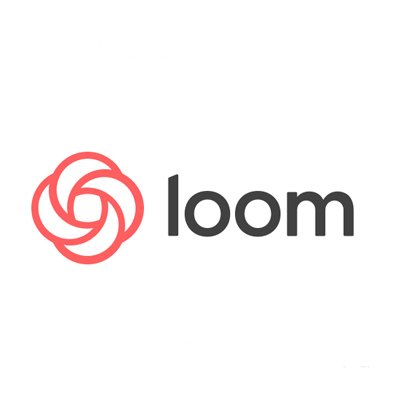
Ocena (2022): 4.2
Loom je posebna programska oprema, ki omogoča snemanje videa z zaslona. Ustvarjena je za tiste, ki jim je lažje pokazati kot opisati. Se pravi predvsem za situacije pri delu na daljavo, kjer je treba nekaj pokazati na daljavo: pregled domače naloge, reševanje problema, priprava dokumentov itd. S pomočjo programa lahko snemate videoposnetke in jih takoj naložite v omrežje. V tem primeru lahko izberete kakovost, povežete zvok iz mikrofona in tok iz spletne kamere. Žal ni vmesnika v ruskem jeziku. Čeprav je program intuitiven tudi za začetnika.
Takoj po snemanju lahko video posnetek obrežete neposredno v svojem računu pred objavo. Na voljo so tudi popolnejše urejanje končnega videa in orodja za risanje med snemanjem zaslona, ki vam omogočajo, da poudarite pomembne elemente brez uporabe programske opreme tretjih oseb. A le v profesionalni različici, ki stane. Priročno lahko omejite krog tistih, ki si lahko ogledajo video, tako da preprosto nastavite dostop prek povezave ali povabila na pošto. Težava s programom je, da se lahko uporablja samo za nalaganje videoposnetkov na spletno mesto samega pripomočka. Od tam ga lahko naložite na druga spletna mesta za gostovanje videa, vendar le, če ga shranite v računalnik in posnetek naložite ročno.
9 Screencast O-Matic

Ocena (2022): 4.2
Program Screencast O-Matic je bil ustvarjen posebej za snemanje screencastov: videoposnetek z glasovnim vodenjem, ki pojasnjuje, kako program deluje, prikazuje nekaj pomembnega za ustvarjalca. Screencasting zahteva posebna orodja: zlasti sposobnost risanja neposredno na delovnem prostoru in prikaza vsakega klika miške. Screencast O-Matic omogoča snemanje celotnega zaslona in izbiro ločenega dela. Pri snemanju videoposnetka lahko kurzor prilagodite tako, da bo vsak klik viden na posnetku. Žal, ne moreš risati po ekranu. Videoposnetku z zaslona lahko dodate tudi tok iz spletne kamere, zvoke iz mikrofona in računalniških zvočnikov.
To je plačljiv pripomoček, zato je njegova funkcionalnost v brezplačni različici na voljo v omejenem načinu. Posnamete lahko do 15 minut videa in ga ne morete obdelati v naprednem urejevalniku. Vendar je program precej poceni in bo stal le 1,5 USD na mesec. Za polno različico z naprednimi funkcijami to odkrito ni veliko. Video urejevalnik stane nekaj denarja, vendar vam omogoča, da v celoti spremenite videoposnetek: dodate slike, besedilo, prilagodite barve itd.
8 Snagit

Ocena (2022): 4.3
Snagit je eden najboljših programov za snemanje različnih lekcij, vodnikov, razprav, ipd. Obstaja že od daljnega leta 1990, vendar se še vedno aktivno posodablja: pojavijo se nove funkcije, orodja, sam pripomoček pa postane boljši in stabilnejši. Pri snemanju videa lahko dodate tok iz spletne kamere, zvok iz mikrofona in zvočnikov. Prilagodite lahko tudi prikaz kurzorja in njegovih klikov ter hkrati snemanje pritiskov tipk na tipkovnici.To je idealno za tiste, ki snemajo videoposnetke z navodili za uporabo katere koli programske opreme. Takšna navodila lahko rešijo marsikatero težavo. Ločeno obstaja funkcija za snemanje video sporočil z zajemom zaslona, ki jih lahko nekomu pošljete neposredno po pošti.
Pripomoček rešuje glavno težavo večine učiteljev na daljavo: omogoča vam, da študentu pokažete, kje je naredil napako, ne da bi se zatekli k številnim programom. Dovolj je, da vklopite prikaz dotikov in klikov, in vse bo takoj vidno. Videoposnetke je mogoče razdeliti tudi s posnetki zaslona, na katere lahko rišete s kopico orodij za urejanje Snagit. Da, program je tudi odlično orodje za ustvarjanje posnetkov zaslona: z njegovo pomočjo lahko posnamete sliko določene velikosti ali izberete območje ali ločeno okno. Po tem je priročno obdelati in dokončati sliko. Žal je program na voljo samo za brezplačno preskusno obdobje, po katerem boste morali plačati denar za uporabo.
7 Fraps

Ocena (2022): 4.4
Fraps je med igralci najbolj priljubljena programska oprema za snemanje zaslona. Že vrsto let velja za najboljšega za snemanje let's plays, iger, skrivnosti in tako naprej. Vse je v moči in preprostosti: Fraps lahko snema video v ločljivosti do 7680 x 4800 s hitrostjo do 120 sličic na sekundo. Vendar je takšna moč draga: program je precej požrešen, videoposnetki pa tehtni. Aplikacija lahko snema video in zvok iz monitorja, zvočnikov, mikrofona. Žal, pretakanje prek spletne kamere ni podprto. Obstaja različica v ruskem jeziku, tako da bo vsak uporabnik razumel.
Na splošno je bil Fraps prvotno ustvarjen za testiranje delovanja celozaslonskih 3D aplikacij, torej predvsem računalniških iger. Stranska funkcija za zajem videa pa je postala tako priljubljena, da je zdaj znana kot pripomoček za snemanje videa. Poleg tega lahko zahvaljujoč tej aplikaciji takoj prikažete število sličic na sekundo brez uporabe aplikacij tretjih oseb. To je plačljiv program, vendar ga je mogoče uporabljati tudi brezplačno. Edina težava v tem primeru bo vodni žig z imenom pripomočka na videu, ki ga ni mogoče odstraniti. Po drugi strani pa ne moti veliko.
6 bandicam
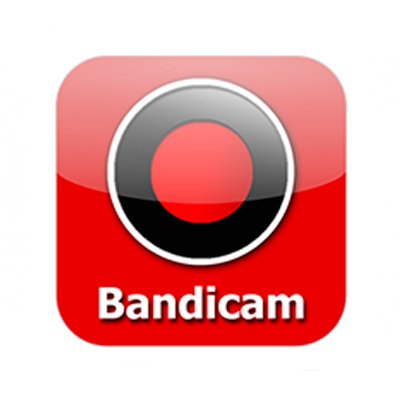
Ocena (2022): 4.5
Bandicam je univerzalen program. Z njim lahko snemate videoposnetke iger v celozaslonskem načinu in jih pretakate na različne platforme. Poleg tega je pripomoček primeren za ustvarjanje video vadnic - če snemate v omejenem okenskem načinu, se prikažejo orodja za ustvarjanje vizualnih namigov. Rišete lahko neposredno na zaslonu, nato pa ga bodo videli vsi gledalci. Zelo priročna rešitev. Program je plačan: za trajno licenco morate plačati 39 USD. Kupite lahko tudi pripomoček Bandicut, ustvarjen za obdelavo videa: stalo bo 30 ali 60 dolarjev, če kupite obe licenci hkrati. V brezplačni različici so nekatere funkcije izrezane, na videoposnetku pa je nameščen vodni žig z imenom pripomočka.
Glavna prednost programa je, da tudi brezplačna različica nima omejitev glede trajanja snemanja. Z njegovo pomočjo lahko varno snemate več dni ali dokler ne zmanjka pomnilnika v vašem računalniku.In to se morda ne bo zgodilo zelo kmalu: za razliko od Frapsa, drugega programa, ki ga igralci priznavajo, Bandicam zelo dobro stisne posnete videoposnetke. Zato videoposnetki, tudi v visoki kakovosti, ne bodo pretežki. Nastavitve vam omogočajo, da omejite število sličic na sekundo pri snemanju videa. To vam omogoča snemanje veliko "lažjih" videoposnetkov brez izgube kakovosti.
5 Ezvid

Ocena (2022): 4.5
Ezvid je večnamenski program, zasnovan za različne namene. Z njim lahko snemate video posnetke za usposabljanje, igrate računalniške igre, ustvarjate diaprojekcije ali posnetke zaslona. Podprto je snemanje zvoka iz mikrofona in zvočnikov. Način diaprojekcije omogoča ustvarjanje predstavitve projekta ali videoposnetka za usposabljanje. Uporabite lahko celo svoj vodni žig, da zmanjšate možnost plagiatorstva. Zanimiva značilnost programa je bila zmožnost govorjenja besedila brez lastnega glasu. Pripomoček bo sam prebral besedilo in posnel prejeti zvok v videu. Če pa vam robotski glas ni všeč, lahko spremenite svojega: samo uporabite nekaj učinkov, da postanete neprepoznavni.
Program je plačan, hkrati pa je trajanje snemanja v brezplačni različici kar 45 minut, kar je dovolj za skoraj vse uporabnike. Obstaja le ena težava: v brezplačni različici je na voljo samo izvoz v YouTube. Končanega opravila ne morete shraniti kot datoteko. Lahko pa ga prenesete že z YouTuba, če je potrebno. Poleg tega brezplačna različica nima vodnega žiga na videu, kar je velik plus: če snemate kratke videe za YouTube, vam programa ni treba kupiti. Žal, program nima ruske različice, vendar ni preveč težko razumeti vmesnika.
4 OBS Studio
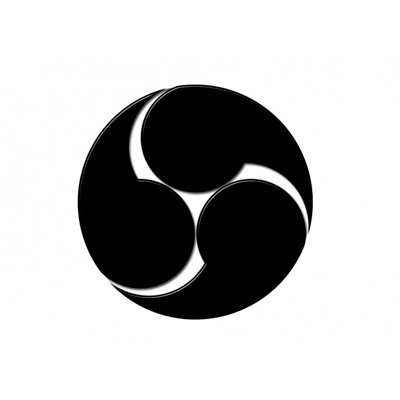
Ocena (2022): 4.6
OBS Studio je popolnoma brezplačen in odprtokoden program (natančneje nabor programov pod eno naslovnico), ustvarjen za snemanje zaslona in pretakanje na ključne internetne strani. Program lahko podpira snemanje videa z zaslona, spletne kamere, preklapljanje med prizori, obdelavo posnetkov in uporabo učinkov v živo itd. Je zelo vsestransko uporaben, čeprav je za delo z njim potrebno določeno znanje in veščine. Preklapljate lahko med zajemnimi prizori, kar vam omogoča prikaz različnih slik. Število prizorov ni omejeno z ničemer drugim kot s potrebami uporabnika. Za preklapljanje obstaja poseben nabor prehodov.
Podprto ni le snemanje, ampak tudi pretakanje videa na primerna spletna mesta - na primer lahko pretakate na Twichu ali spletni seminar na kateri koli ustrezni platformi. Obstaja veliko filtrov, ki se uporabljajo za video tok. Za različne vire je mogoče uporabiti različne učinke. Na primer, chroma key lahko povežete z videom iz spletne kamere in vam ni treba skrbeti za nastavitve. Ali pa vklopite barvno korekcijo. Obstaja priročen zvočni mešalnik, ki vam omogoča ločeno urejanje zvoka iz vsakega vira: spreminjanje glasnosti, prilagajanje itd.
3 Movavi Screen Recorder Studio

Ocena (2022): 4.7
Movavi Screen Recorder Studio je program razvijalcev različnih pripomočkov za snemanje, urejanje in urejanje videoposnetkov. Zaradi bogatih izkušenj pri ustvarjanju funkcionalnih in priročnih programov je proizvajalcem uspelo aplikacijo narediti eno najboljših.Aplikacija vam omogoča skoraj vse: posnamete spletno kamero, zaslonski video, zvok iz zvočnikov in mikrofona, izberete kateri koli program za predstavitev in objavite na katerem koli priročnem mestu. Pravzaprav celoten nabor funkcij, kot cel paket različnih aplikacij.
Program vključuje urejevalnik videa, s katerim lahko hitro odpravite napake in naredite posnetek popoln. Poleg tega lahko dokupite različne učinke in prehode, ki bodo video spremenili v umetniško oblikovan video. Aplikacija je plačana, stala bo 1490 rubljev. Po drugi strani pa lahko plačate za kakovost: to je eden najboljših programov na trgu s toliko različnimi funkcijami in pripomočki. Preizkusna različica deluje omejen čas, videu doda vodni žig in omogoča snemanje samo 120 sekund. Poleg tega je vodni žig raztegnjen na celoten zaslon, kar bo neprijetno za tiste, ki želijo posneti kratek video in ga nato uporabiti.
2 Camtasia 2019
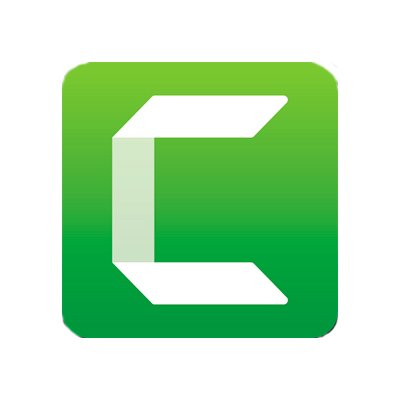
Ocena (2022): 4.8
Camtasia je profesionalno orodje za snemanje, urejanje in objavljanje videa z zaslona vašega računalnika. Zmore skoraj vse: snema vse vrste videov, zajema zvok in slike iz vseh razpoložljivih virov, ima vgrajen urejevalnik videa, primerljiv s profesionalnimi orodji Adobe in Sony, in še marsikaj. Priročno je, da lahko uporabite posebno orodje za delo s chroma key. V tem primeru lahko hitro in brez plesa s tamburinom spremenite ozadje v video iz spletne kamere.
Pomemben plus programa je, da ga je mogoče uporabiti za pakiranje videa kot izvršljivo datoteko *.exe, v katero bo vdelan video predvajalnik.To pomeni, da bo mogoče začeti snemati na katerem koli računalniku, tudi če sploh nima predvajalnika. Ta užitek bo stal 249 $ za "večno" licenco. Dodate lahko tudi letno podporo za 50 USD in za to dobite posodobitev programa na različico 2020, certifikate, prednostno tehnično podporo in še veliko več. Preizkusna različica ima kot običajno omejeno funkcionalnost in kratek čas delovanja.
1 Kamera z zaslonom 4.0

Ocena (2022): 4.9
Na splošno lahko ta program varno imenujemo najboljši: je enostaven za upravljanje, vendar je večnamenski, lahko posname kateri koli video, ne da bi pri tem zamrznil. In po snemanju vam bo vgrajeni urejevalnik pomagal urediti posnetek in dodati želene učinke ali zvok. Končani videoposnetki se izvozijo v več kot 30 priljubljenih formatov. "Screen Camera 4.0" lahko posname kateri koli video, vključno s spletnim seminarjem ali spletnim prenosom. Sposoben je snemati vse: programe, filme, igre in delo. Zajame spletno kamero in zaslon, snema sistemske zvoke in glas mikrofona. Pripomoček je v ruskem jeziku, zaradi česar je udoben za uporabo.
Posebnost programa je, da ima veliko različnih predlog, že pripravljenih ohranjevalnikov zaslona in nastavitev za urejanje. Pravzaprav vam ni treba ničesar izumiti. Obstaja tudi funkcija, ki vam omogoča takojšnje dodajanje glasbe videoposnetku, česar ni v vsakem snemalniku zaslona. In najpreprostejši vmesnik bo jasen tudi otroku. Program je mogoče uporabljati tudi brezplačno, vendar v omejeni obliki in za kratek čas.Na voljo so tri plačljive različice programa: za zelo začetnike in nezahtevne uporabnike, za domačo polprofesionalno uporabo in za podjetja. Cena se giblje od 665 rubljev za promocijo do 2650 rubljev za poslovno različico. Za takšno funkcionalnost je popolnoma poceni.








